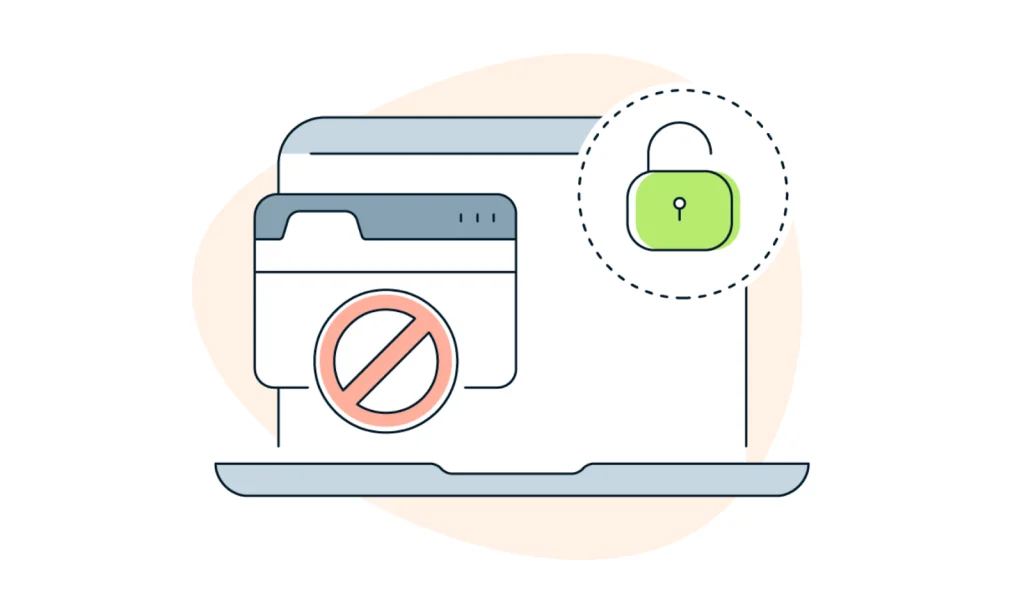IP engellemesini kaldırma kılavuzu: Yasakları anlama ve çözme
Yayınlanan: 2024-07-15IP engelleme genellikle web sitesini spam veya bilgisayar korsanlığı gibi tehditlerden korumak için bir güvenlik önlemi olarak gerçekleşir. Bir ağ sunucusu IP adresinizi engelliyorsa cihazınız belirli bir web sitesine erişemeyecektir.
- IP Adreslerini Anlamak
- IP'ler neden engelleniyor?
- IP'nizin Engellenip Engellenmediğini Belirleme
- Yaygın IP Blok Türleri
- IP Adresinizin Engelini Kaldırma Adımları
- Gelecekteki IP Bloklarını Nasıl Önleyebiliriz?
- İleri Konular
- Çözüm
- SSS
Yeni başlayanlar için öncelikle IP adresinin ne olduğunu anlayalım.
IP adreslerini anlama
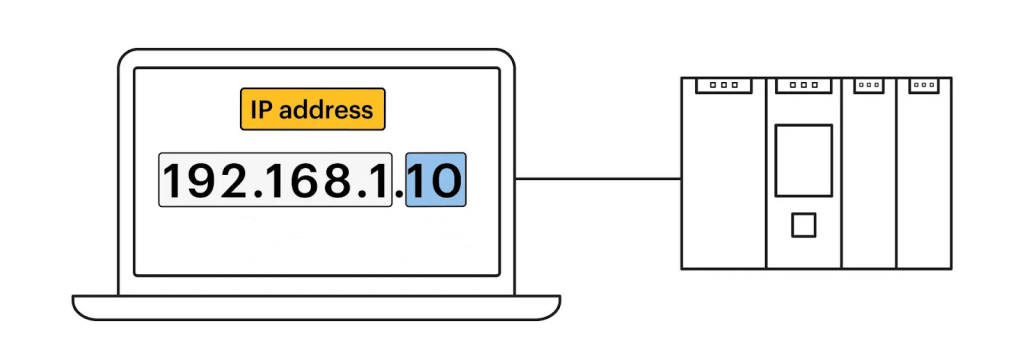
IP (İnternet Protokolü) adresi, 192.168.0.1 gibi sayıların ve noktaların benzersiz bir birleşimidir. İnternete bağlı her cihaza atanan bir tanımlayıcı görevi görür.
Bu kimlik daha sonra internette bulunan veri ve bilgilere erişmek için kullanılır. Bir istemci cihazı sunucuya bir istek gönderdiğinde, IP adresi yönlendiriciler, hub'lar ve diğer ağ düğümleri aracılığıyla iletilir.
IP adreslerinin rastgele olmadığını unutmamak önemlidir. Bunun yerine, matematiksel olarak üretilir ve İnternet Tahsisli Sayılar Otoritesi (IANA) tarafından dağıtılırlar .
IP adresi türleri (Statik ve Dinamik)
İki yaygın IP adresi türü vardır:
- Statik IP Adresi
- Dinamik IP Adresi
Statik IP adresi, ağdaki bir cihaza atanan sabit ve değişmeyen bir tanımlayıcıdır.Bu, tutarlı ve öngörülebilir iletişim sağlar.
Statik IP'ler genellikle bir web sitesini barındırmak veya bir sunucuyu çalıştırmak gibi istikrarlı bir bağlantı gerektiren etkinlikler için kullanılır.
Öte yandandinamik bir IP adresi sürekli değişir.Belirli bir süre aktif olur ve sonra sona erer. Bu yalnızca güvenliği arttırmakla kalmaz , aynı zamanda mevcut adreslerin yönetilmesinde esneklik sağlar.
Dinamik IP'ler genellikle sabit, değişmeyen bir adresin her zaman gerekli olmadığı konut ağlarında kullanılır.
IP'ler neden engellendi?
Bir web sitesine erişmeye çalışırken IP adresi engelleme hatası alıyorsanız site, cihazınızın IP adresini yasaklamaya karar vermiş demektir. Bu eylemin çeşitli nedenleri olabilir.
Bunlardan birkaçına göz atalım.
Kötü amaçlı faaliyetler
IP adresiniz herhangi bir kötü amaçlı etkinlikle ilişkiliyse, bir web sitesi kendisini ve kullanıcılarını korumak için IP'nizi engelleyebilir. Bu, olası zararları ve yetkisiz erişimi önlemek için yaygın bir güvenlik önlemidir.
Kötü niyetli etkinliklerin dikkate değer bir örneği Dağıtılmış Hizmet Reddi (DDoS) saldırılarıdır . Bu saldırılar, bir web sitesinin normal işleyişini bozacak şekilde trafik yoğunluğuna neden olur.
DDoS'a ek olarak, diğer kötü amaçlı faaliyetler arasında bilgisayar korsanlığı girişimleri veya spam gönderme yer alabilir. Bu tehditler WordPress sitenizi tehlikeye atabilir ve veri kaybına veya kesintiye neden olabilir. Bu nedenle sitenizi düzenli olarak yedeklemek çok önemlidir; Herhangi bir kötü niyetli saldırı durumunda sitenizi hızlı bir şekilde eski durumuna döndürmenizi sağlar, hasar ve kesintileri en aza indirir.

Dünyanın en güvenilir yedekleme eklentisi
Güvenilir, emniyetli yedeklemeler için UpdraftPlus'a güvenen 3 milyondan fazla WordPress sitesine katılın.
Birden fazla başarısız oturum açma girişimi
IP'nin engellenmesinin bir diğer yaygın nedeni, bir web sitesinde aynı anda çok sayıda oturum açmaya çalışmak veya yanlış kimlik bilgileri kullanmaktır.
Bu davranış genellikle bir saldırganın kullanıcı kimlik bilgilerini tahmin etmeye çalıştığını veya kaba kuvvet kullandığını gösterir . Bu nedenle çoğu web sitesinde oturum açma denemelerinin sayısı için bir zaman sınırı vardır. Bu sınırın aşılması, belirli bir süre boyunca IP'nin engellenmesine neden olabilir.
Uzman ipucu: Sürekli olarak doğru kullanıcı adını ve şifreyi girme konusunda sorun yaşıyorsanız, engellenme riski yerine şifrenizi sıfırlamanız önerilir.
Coğrafi konum kısıtlamaları
Bazı web siteleri erişimi coğrafi konumunuza göre de kısıtlar. Bunun nedeni yasal, lisans veya içerik dağıtımı olabilir. IP adresiniz belirlenen bölgenin dışında kalırsa, telif hakkı ve lisans anlaşmalarına uymak amacıyla web sitesi erişiminizi engelleyecektir.
ISP veya hükümet müdahaleleri
İSS'ler (İnternet Servis Sağlayıcıları) veya devlet kurumları çeşitli nedenlerle müdahale edebilir ve belirli IP adreslerini engelleyebilir.
Hükümetler yasal, siyasi veya düzenleyici nedenlerden dolayı sansür uygulayabilir veya belirli web sitelerine erişimi kısıtlayabilir. Bunun tersine, İSS'ler yasal zorunluluklara uymak amacıyla veya bu adreslerden kaynaklanan kötü amaçlı etkinlikleri tespit etmeleri durumunda IP adreslerini engelleyebilir.
IP'nizin engellenip engellenmediğini belirleme
Şimdi IP adresinizin engellenip engellenmediğini nasıl anlarsınız?
" IP'niz engellendi " veya " Erişim Reddedildi" gibi belirli hata mesajlarına dikkat edin .
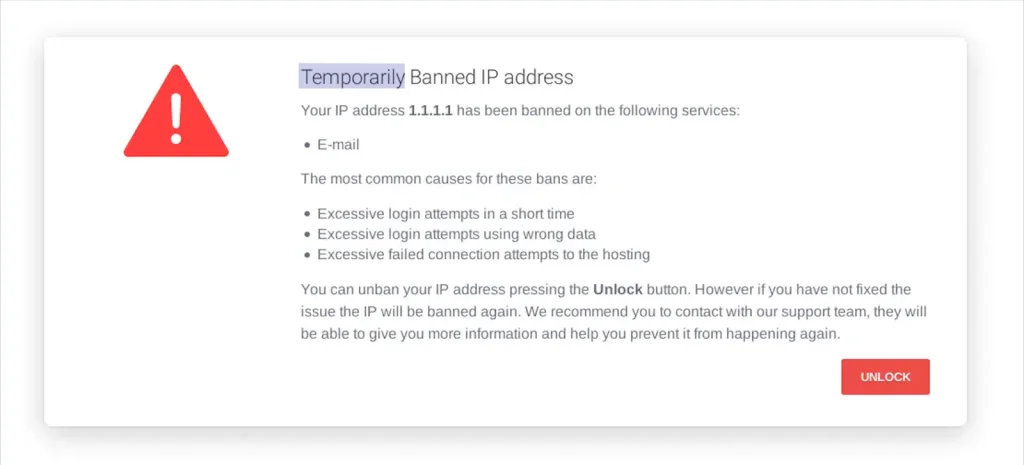
Bu tür mesajlar potansiyel bir tıkanmanın açık göstergeleridir. Ayrıca, belirli bir web sitesine veya hizmete bağlanmada yaşanan sürekli zorluklar da bir IP blokajının işareti olabilir.
İşleri kolaylaştırmak için WhatIsMyIPAddress ve MXToolbox gibi çeşitli araçlar IP'nizin kara listede olup olmadığını kontrol etmenize yardımcı olabilir. IP'nizin işaretlenip işaretlenmediğini görmek için birden fazla veritabanını tarayan kapsamlı bir Kara Liste Denetimi aracı sunarlar.
Yaygın IP blok türleri
Tipik olarak iki ana IP bloğu türü vardır.
- Sunucu tarafı blokları
Sunucu tarafı blokları bireysel web siteleri veya hizmetler tarafından uygulanır. Güvenlik tehditleri veya politika ihlalleri gibi çeşitli nedenlerle belirli IP adreslerini veya adres aralıklarını engelleyebilirler.
Örnek: Çevrimiçi bir forum, topluluk kurallarını sürekli olarak ihlal eden hesaplara IP engellemesi uygulayabilir.
- Ağ düzeyinde bloklar
Ağ düzeyindeki bloklar İSS'ler ve hatta ülkeler tarafından uygulanmaktadır. Bu engellemeler, kendi yetki alanları dahilindeki tüm kullanıcılar için web sitelerinin veya hizmetlerin tamamına erişimi kısıtlayabilir. Bu önlem sansür, telif haklarının korunması veya ulusal güvenlik gibi nedenlerle alınmaktadır.
Örnek: Bir ülke, düzenleyici veya politik nedenlerden dolayı bir sosyal medya platformuna erişimi engelleyebilir.
Geçici ve Kalıcı Bloklar
IP engellemelerinin geçici veya kalıcı olabileceğini bilmek önemlidir. Ve aralarındaki farkı anlamak, erişim sorunlarını çözmek için çok önemlidir.
Geçici blokajlar, adından da anlaşılacağı gibi kısa vadelidir ve genellikle belirli bir sürenin ardından otomatik olarak kaldırılır. Bunlar, birden fazla başarısız oturum açma girişimi veya geçici sunucu sorunları gibi geçici bir güvenlik endişesinden kaynaklanabilir.
Bu arada kalıcı engellemeler, ağ yöneticisinin veya engellemeyi uygulayan kuruluşun manuel müdahalesine kadar devam eder. Ciddi politika ihlallerinden veya sürekli kötü niyetli faaliyetlerden kaynaklanırlar.
IP adresinizin engellemesini kaldırma adımları
Kendinize şu soruyu soruyor olabilirsiniz: "IP adresimin kilidini açabilir miyim?" – gerçekten yapabileceğiniz birkaç yol var.
İster geçici bir rahatsızlık, isterse görünüşte kalıcı bir engel olsun, IP engellemesinin kaldırılması mümkündür. IP adresinizin engelini kaldırmak için yapabilecekleriniz aşağıda açıklanmıştır.
Yönlendiricinizi yeniden başlatın
Dinamik bir IP adresiniz varsa, basit ama etkili bir ilk adım yönlendiricinizi yeniden başlatmaktır. Bunun için:
- Yönlendiricinizi güç kaynağından çıkararak veya güç düğmesini kullanarak kapatın.
- En az 10-15 saniye bekleyin.
- Yönlendiriciyi tekrar takarak veya güç düğmesini kullanarak açın.
- Yönlendiricinin tamamen yeniden başlatılmasını bekleyin (1-2 dakika).
Bu işlem bağlantınızı sıfırlayabilir ve web sitesi tarafından engellenmeyen yeni, yasaklanmamış bir IP adresi alabilirsiniz.

Farklı bir ağa bağlanın
Diğer bir hızlı seçenek ise farklı bir Wi-Fi ağına bağlanmaktır.
Başka bir Wi-Fi ağına bağlanmak yeni bir IP adresi oluşturacaktır. Bu, erişiminizi kısıtlayan web sitesine yeniden erişmenize yardımcı olabilir.
Bir VPN veya proxy sunucusu kullanın
VPN kullanmak en güvenilir ve etkili IP engelini kaldırıcılardan biridir.
Sanal Özel Ağ (VPN), internete güvenli ve şifreli bir bağlantı sağlayan bir hizmettir. Bir VPN'e bağlandığınızda internet trafiğiniz farklı bir coğrafi konumda bulunan bir sunucu üzerinden yönlendirilir. Böylece her seferinde IP'nizi değiştirir ve farklı bir konumdan geziniyormuşsunuz gibi görünmesini sağlar.
Pek çok ücretsiz VPN mevcuttur, ancak ücretli bir VPN seçmek, IP adresinizi etkili bir şekilde gizleme olasılığı daha yüksektir.
Eğer VPN'i tercih etmiyorsanız alternatif olarak ücretsiz proxy sunucusunu da kullanabilirsiniz.
Proxy sunucusu, cihazınız ile ziyaret etmeye çalıştığınız site arasında aracı görevi görür. Size daha fazla özgürlük ve gizlilik sağlamak için IP adresinizi maskeler. Ancak bazı web sitelerinin ve hizmetlerin proxy sunucuları tanıdığını ve bunların IP adreslerini kısıtlayabileceğini unutmamak önemlidir.
Desteğe başvurun
Engelleme web sitesine veya hizmete özelse destek ekibine ulaşmak çok önemlidir.
Onlara hata mesajları, engellemeye yol açan faaliyetler ve diğer ilgili bilgiler gibi temel ayrıntıları sağlayın. Web yöneticisi muhtemelen IP'nizin engelini kaldırmak ve web sitesine tekrar erişim kazanmak için uygun adımlar konusunda size rehberlik edecektir.
Not: Destek ekibiyle dürüst ve saygılı iletişim kurmayı ve doğru bilgi vermeyi unutmayın.Yetkisiz yöntemlerle blokajları aşmaya çalışmak, hizmet şartlarını ve yasal düzenlemeleri ihlal edebilir ve daha başka sonuçlara yol açabilir.
Gelecekteki IP blokajları nasıl önlenir?
Sorunsuz bir çevrimiçi deneyim istiyorsanız ve olası IP engellemelerinden kaçınmak istiyorsanız proaktif önlemler almak da aynı derecede önemlidir.
Aşağıda belirtilen uygulamaları benimseyerek IP'nizi olası engellemelerden koruyabilir ve daha güvenli bir çevrimiçi deneyime katkıda bulunabilirsiniz.
Güvenli gezinmeyi deneyin
İnternette dikkatli bir şekilde gezinerek güvenli gezinme alışkanlıkları geliştirin. Şüpheli bağlantılara tıklamamaya dikkat edin ve güvenli olmayan web sitelerine dikkat edin. Otomatik isteklerde bulunmayın, spam göndermeyin veya yetkisiz verilere erişmeye çalışmayın. Ve elbette güçlü ve benzersiz şifreler kullanın.
Güvenlik yazılımını düzenli olarak güncelleyin
Güvenlik yazılımınızı sürekli olarak güncelleyerek güçlü dijital savunmaları koruyun. Antivirüs programları, güvenlik duvarları ve diğer koruyucu araçlar, ciddi tehditlerin sorun yaratmadan önce tespit edilmesi ve önlenmesinde çok önemli bir rol oynar. Sisteminizin karşınıza çıkan yeni risklerle başa çıkabilecek donanıma sahip olduğundan emin olmak için en son güvenlik yamalarıyla güncel kalın.
Hizmet şartlarının ihlalinden kaçının
Web siteleri, hizmetler ve çevrimiçi platformlar tarafından belirlenen hizmet şartlarına kesinlikle uyun. Kullandığınız platformların tabi olduğu kurallara aşina olun. Erişiminizde beklenmedik kesintileri önlemek için çevrimiçi etkinliklerinizin yönergelerle uyumlu olduğundan emin olun.
Gelişmiş konular
Daha derin içgörüler arayan ileri düzey bir kişiyseniz, bu sürecin arkasındaki teknik mekanizmalara dalalım ve bu kısıtlamaları nasıl aşabileceğinizi keşfedelim.
IP blokları nasıl uygulanır?
IP bloklarının uygulanması, özellikle Linux tabanlı sistemlerde Iptables ve güvenlik duvarları gibi araçların kullanımını içerir.
Iptables, ağ trafiğini yöneten kuralları yapılandırmak ve yönetmek için güçlü bir araçtır. Yöneticiler, trafiğe izin verme veya trafiği engelleme kriterlerini belirleyerek IP engellemelerini etkili bir şekilde uygulayabilir.
Linux'ta iptables kullanılarak IP engellemenin nasıl uygulanabileceğine dair temel bir örnek:
# Belirli bir IP adresinden gelen trafiği engelleyin
iptables -A GİRİŞ -s 192.168.1.2 -j DAMLA
# Belirli bir bağlantı noktasından gelen trafiği engelle
iptables -A GİRİŞ -p tcp –dport 80 -j DAMLA
Bu örneklerde 192.168.1.2 IP adresinden gelen trafik engellenir ve 80 numaralıbağlantı noktasından (HTTP) gelen trafik engellenir. Bu kurallar belirli gereksinimlere göre özelleştirilebilir.
Güvenlik duvarları, ister donanım ister yazılım tabanlı olsun, cihazınız ile internet arasında kritik bariyer görevi görür. Önceden tanımlanmış kurallara göre belirli trafik türlerini engelleyecek veya izin verecek şekilde yapılandırılabilirler.
Blokları aşmada DNS'in rolü
DNS (Alan Adı Sistemi), insanlar tarafından okunabilen alan adlarını IP adreslerine çevirerek internetin adres defteri görevi görür.
Blokları aşmak söz konusu olduğunda, alternatif DNS hizmetlerinden stratejik olarak yararlanabilir veya DNS çözümlerini değiştirebilirsiniz. Standart DNS prosedürlerini atlayarak ve IP adresiniz aracılığıyla web sitelerine doğrudan bağlanarak engellenen içeriğe erişmenize yardımcı olur.
Belirli IP adreslerine erişim kısıtlandığında, engellenen içeriğe erişmek için yararlanabileceğiniz DNS ile ilgili birkaç teknik aşağıda verilmiştir:
Alternatif DNS çözümleri: Engellenen web sitesi alan adlarını, genel DNS sunucularını kullanarak alternatif IP adreslerine çözümleyin.Google Genel DNS veya OpenDNS gibi hizmetler , yerel ağ kısıtlamalarını atlamanıza olanak tanıyan alternatif DNS çözümlemeleri sağlar.
DNS tünelleme: DNS olmayan trafiği DNS paketleri içinde kapsüllemek için DNS protokolünü kullanın.Dns2tcp ve dnscat2 gibi araçlar DNS üzerinden gizli kanallar oluşturmanıza olanak sağlar. Bu, DNS sorguları ve yanıtları içindeki verileri maskeleyerek kısıtlı içeriğe erişimi kolaylaştıracaktır.
VPN'ler ve DNS çözümü: Yerel kısıtlamaları aşmak için Sanal Özel Ağları (VPN'ler) DNS çözümlemesiyle birleştirin.VPN'ler, cihazlar ve uzak sunucular arasında şifrelenmiş tüneller kurar ve DNS istekleri genellikle VPN sunucusu tarafından çözülür.
DNS sunucularını değiştirme: Kısıtlanmış web sitelerine erişimi etkinleştirmek amacıyla alternatif DNS hizmetlerini kullanmak için DNS sunucusu ayarlarını değiştirin.
- Windows'ta Ağ Bağlantıları'na gidin , bağlantınızı seçin ve DNS sunucusu adresini değiştirin.
- MacOS için Sistem Tercihleri'nde Ağ'a gidin, bağlantınızı seçin ve DNS ayarlarını değiştirmek içinGelişmiş'itıklayın.
- Mobil cihazlarda, genellikle gelişmiş ayarlarda veya ağ ayarlarında bulunan DNS yapılandırmalarını değiştirmek için ağ veya Wi-Fi ayarlarına erişin.
Çözüm
IP adresinizin engellenmesi sinir bozucu olabilir ancak bu bir çıkmaz sokak değildir. Bu IP engellemeyi kaldırma kılavuzunda özetlenen yöntemleri izleyerek, IP adresinizin engellemesini başarıyla kaldırabilir ve istediğiniz web sitesine yeniden erişim sağlayabilirsiniz.
Çevrimiçi faaliyetlerinizde yasal ve etik yönergeleri takip etmeyi unutmayın. Bu, güvenli bir çevrimiçi varlık sağlar ve herkes için sağlıklı ve etik bir çevrimiçi ortama katkıda bulunur.
UpdraftPlus'ın tüm potansiyelinin kilidini açın
WordPress'in en iyi yedekleme ve geri yükleme eklentisini edinin
SSS
IP adresim neden kara listeye alındı?
IP adresiniz şüpheli etkinlik, spam gönderme veya kötü niyetli davranışlarla ilişkilendirilme gibi çeşitli nedenlerle kara listeye alınabilir.
UpdraftPlus IP adresimi engellediyse ne yapmalıyım?
UpdraftPlus hizmetlerine erişimde sorun yaşıyorsanız ve IP'nizin engellendiğinden şüpheleniyorsanız, yeniden erişim sağlamak için IP engellemeyi kaldırma aracımızı kullanın.
IP adresimin engelini nasıl kaldırabilirim?
IP'nizin engellemesini kaldırmak için kara listeden sorumlu kuruluşla (internet servis sağlayıcınız veya kara liste sağlayıcınız) iletişime geçin ve kara listeye alınmasına neden olan sorunu çözün.
Geçici IP yasağı ne kadar sürer?
Geçici bir IP bloğunun tipik zaman dilimi 24 saattir. Ancak süre yasağı uygulayan kuruluşun politikalarına bağlıdır. Birkaç dakikadan birkaç güne kadar değişebilir.
IP adresimi nasıl kontrol ederim?
IP adresim nedir gibi IP adresi arama araçlarını kullanarak IP adresinizi kontrol edebilirsiniz . Alternatif olarak, çoğu cihazda IP'nizi ağ ayarlarında veya komut istemini/terminalini kullanarak ve "ipconfig" (Windows) veya "ifconfig" (Linux/macOS) yazarak bulabilirsiniz.